在人像摄影和风光摄影中,逆光光位产生的眩光都是很受欢迎的一类特效,能轻松营造出阳光的温暖感和浪漫感:

但是在实际拍摄过程中,受自然条件(天气、时间、拍摄角度等)所限,你可能没法在照片中加入眩光。不要紧,你可以用一些超级简单的 Photoshop 技巧,在照片中创建出逼真、迷人的眩光特效。
我们将以这张照片为例,用不同的几种方法为它添加上眩光效果:

第一步,把这张图片用 PS 打开,复制一层备份,然后用色阶把上方图层调暗;随后建立图层蒙版,前景色设为黑色,选择画笔工具把人物的部分涂抹出来:

这样一来背景就会变暗,对比度变高,同时保持主体的亮度不变,不影响主体的观赏性。最后,合并图层。
接下来就该往里添加眩光特效了。我们要采用 3 种不同的方法:
1. 内置滤镜
选中上方图层,然后在菜单栏中选择“滤镜-渲染-镜头光晕”,会出现一个镜头光晕选项界面。在这个界面,你需要调节的主要是两个参数(红圈处所示):
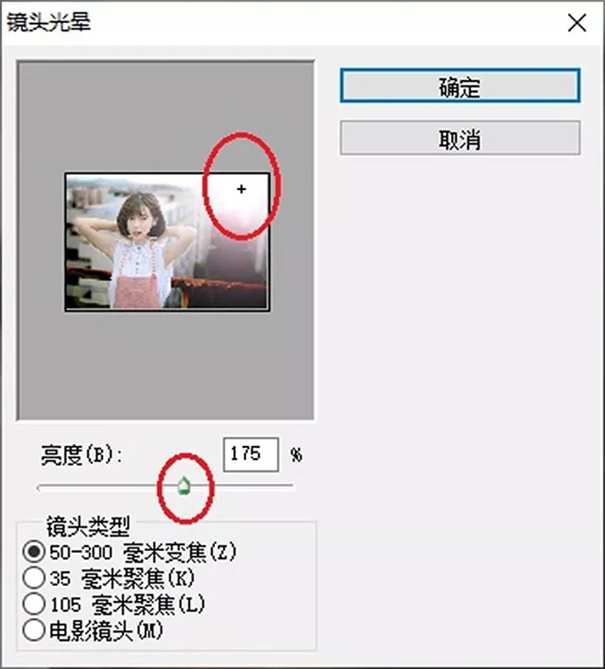
左键按住上方红圈处的小十字,这里是眩光的中心点,拖动它可以改变眩光的位置——在这一案例中,我们把它设置在接近取景框右上角处;下方的“亮度”则会影响眩光的扩散范围。
令人有些不爽的是,改变这些参数所引发的图像变化并不能在工作区大图中直观地反应出来,只能通过小预览图观看大致的效果。
调整一下参数,你会得到这样的结果:
















